当您的iPad显示“已停用”时,那种焦虑感确实让人手足无措,这通常是因为多次输入了错误的锁屏密码,导致设备出于安全考虑自动锁定,请不要过于担心,如果您在设置iPad时关联了您的苹果手机号码,即使用了同一个Apple ID并开启了“查找我的iPad”功能,那么事情就还有转机,以下是一种行之有效的解决方法,您可以一步步尝试操作。
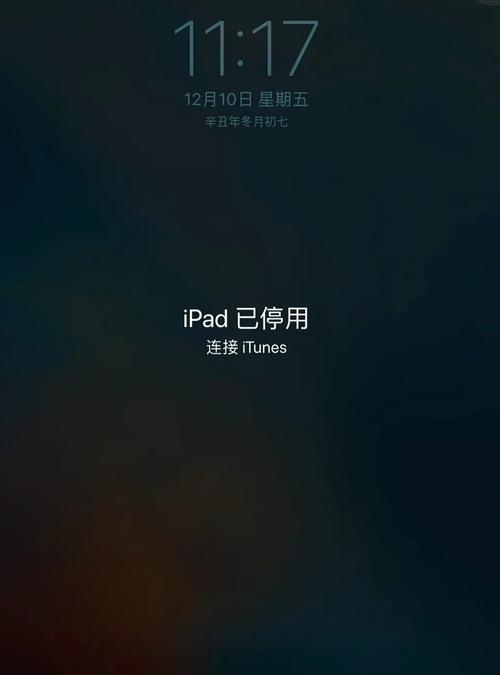
这个方法的核心是使用“查找”功能来远程移除锁屏密码,此操作会清除设备上的所有数据,但如果您有定期备份的习惯,数据恢复将不是问题,这正是苹果生态安全性的体现——它宁愿保护您的隐私安全,也不让未授权的人有机会接触您的信息。
请确保您手边有一台可以联网的电脑或其他设备(比如您的苹果手机),并且您清楚地记得与iPad关联的Apple ID账号和密码,这是成功解锁的关键。

第一步,在另一台设备上打开浏览器,访问iCloud官网,或者直接在您的苹果手机上找到“查找”App,如果您使用手机操作,请确保“查找”App是使用与停用iPad相同的Apple ID登录的。
第二步,登录后,您会看到所有使用同一Apple ID的设备列表,从中选择您那台已停用的iPad。
第三步,进入该设备的详细操作界面后,您会看到一个“抹掉iPad”的选项,点击它,系统会要求您再次确认这个操作,请仔细阅读提示,因为这意味着iPad上所有的照片、文档、应用和数据都将被永久删除,设备将恢复出厂设置。
确认后,“查找”功能会通过网络向您的iPad发送一条远程清除指令,您的iPad需要处于联网状态(连接Wi-Fi或蜂窝网络)才能接收并执行此命令,一旦指令生效,iPad会自动开始清除过程,并重启。
清除完成后,您的iPad将不再处于停用状态,您可以像设置新设备一样,逐步进行激活操作,在“应用与数据”界面,选择从iCloud备份恢复或从电脑备份恢复,您最近的数据备份就会重新回到设备上,如果未曾备份,那很遗憾,数据将无法找回,但设备本身可以重新使用。
在这个过程中,关联的手机号码扮演了什么角色呢?它主要作为Apple ID的验证凭证和信任设备,在您通过“查找”功能操作时,系统可能会向您的关联手机发送验证码,以确保是您本人在执行敏感操作,从而增强整个流程的安全性。
值得一提的是,预防远胜于治疗,为避免再次陷入此类困境,建议您定期使用iCloud或电脑(通过iTunes或访达)备份iPad数据,确保牢记锁屏密码,并考虑为设备设置一个简单易记又不易猜到的密码。
从个人角度看,苹果设计的这套机制虽然严格,但确实在很大程度上保障了用户的数据安全,即便设备丢失或落入他人之手,对方也无法轻易获取其中的内容,每次遇到这样的问题,虽然过程有些麻烦,但反而让我对个人隐私保护多了一份安心,科技产品的意义不仅在于提供便利,更在于构建一个让人信赖的安全环境。









评论列表 (1)
苹果iPad停用可能因系统更新或服务问题,使用苹果手机号码解决,需在iCloud中登录,验证身份后重置iPad,确保设备与苹果ID关联。
2025年09月22日 14:47